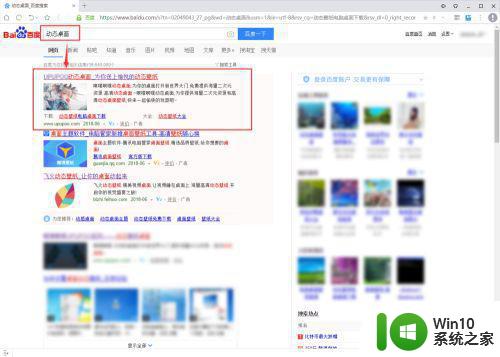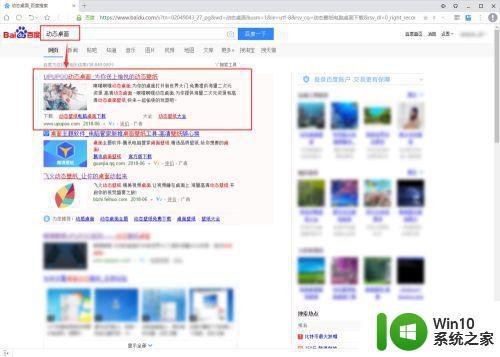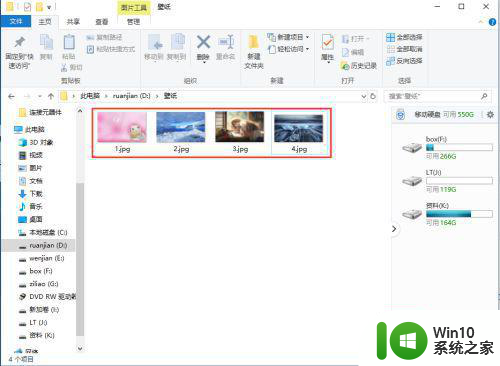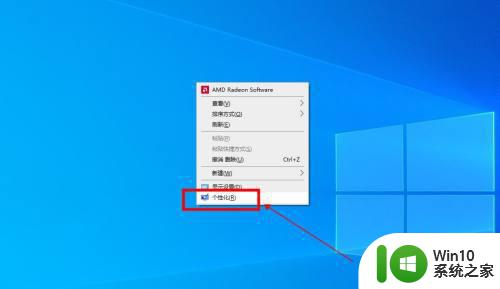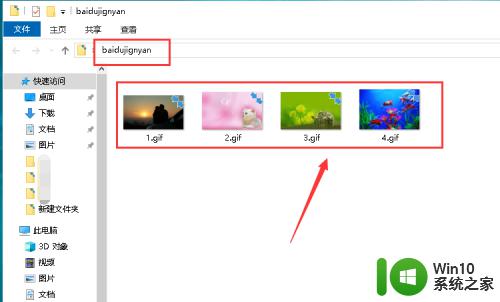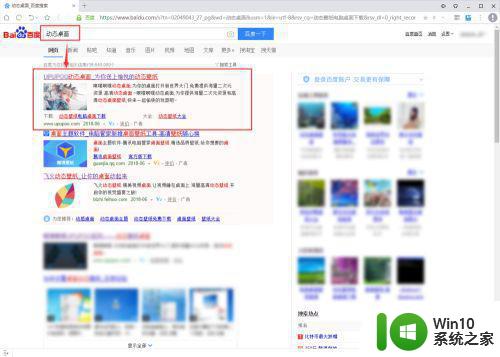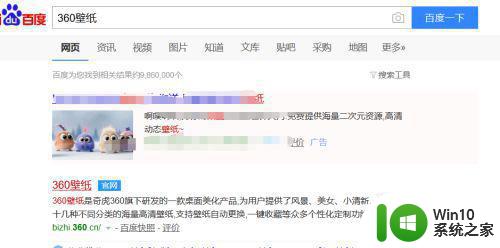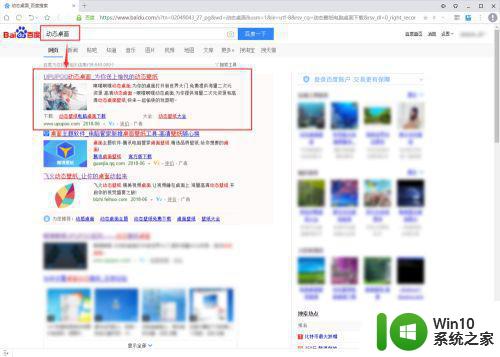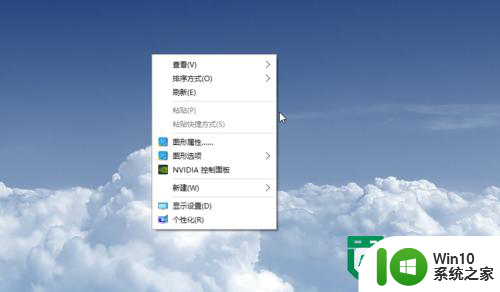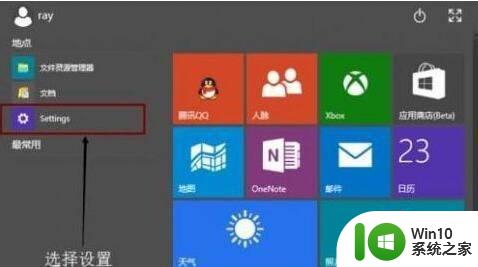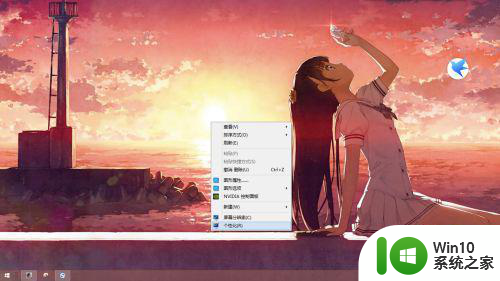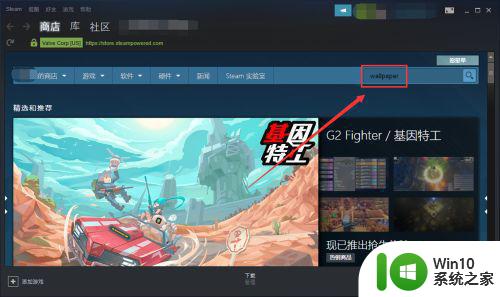win10系统怎么设置动态桌面壁纸 win10电脑如何设置个性化的动态壁纸
win10系统怎么设置动态桌面壁纸,Win10系统是一款功能强大、界面简洁美观的操作系统,而其中的动态桌面壁纸功能更是为用户带来了全新的视觉体验,通过设置个性化的动态壁纸,我们可以将电脑桌面变得生动活泼,让每一天都充满活力。如何设置Win10系统的动态壁纸呢?在本文中我们将为大家详细介绍Win10系统设置动态壁纸的方法,让您的电脑桌面焕发新生。无论是追求自然风光还是喜欢抽象艺术,通过设置个性化的动态壁纸,我们可以为桌面注入更多的个性和色彩。让我们一起来探索Win10系统中如何轻松设置动态壁纸吧!
具体方法:
1、打开浏览器打开百度首页搜索【动态桌面】,选择第一个,点击进入。
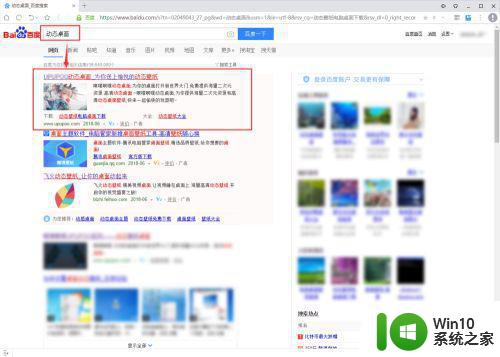
2、在首页点击【正式版下载】按钮,下载软件安装包。
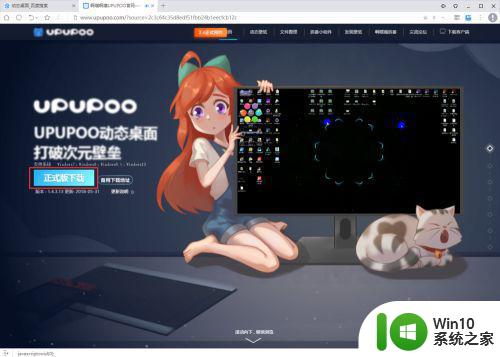
3、下载完成后双击打开安装包进行安装。建议把软件安装到D盘中。
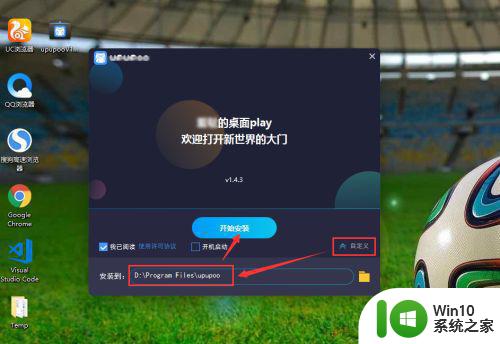
4、安装完成后,双击启动更换动态桌面壁纸的软件,软件会自动为你更换一张动态壁纸。
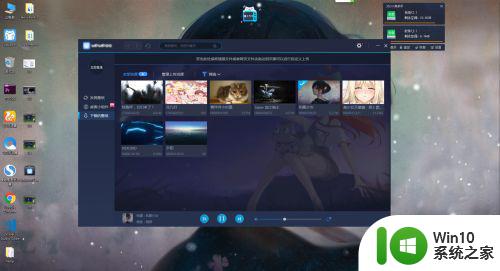
5、在左侧点击【发现壁纸】,在顶部选择【视频】,在下方找自己喜欢的动态壁纸,可以点击预览图片打开新的页面。
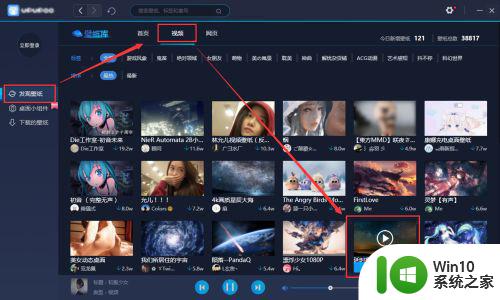
6、在新的页面中可以预览动态壁纸的效果,如果喜欢,可以直接点击【下载】按钮。
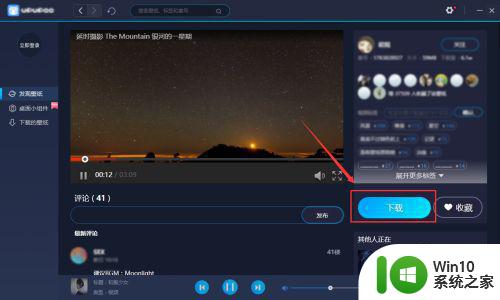
7、这时提示需要登录账号,我们可以直接用QQ快捷登录,再点击下载就可以了。
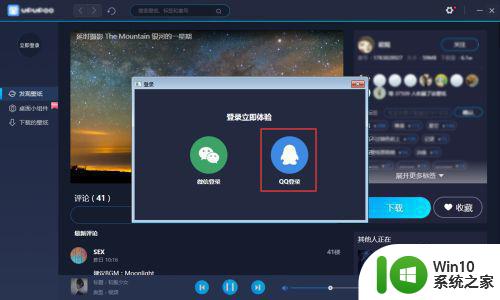
8、现在完成后,在左侧点击【下载的壁纸】,找到下载好的壁纸或者你想使用的动态壁纸,双击就可以应用在桌面壁纸上了。
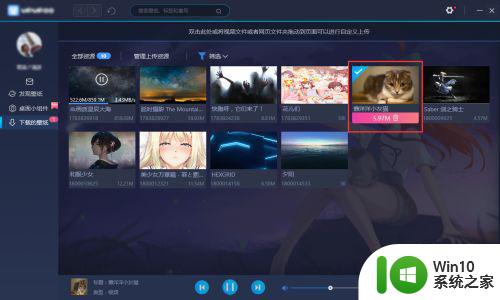
9、可以换个星空的动态壁纸,还是很炫酷的哦。当然也有很多风格的,根据自己的喜好来下载动态壁纸吧。
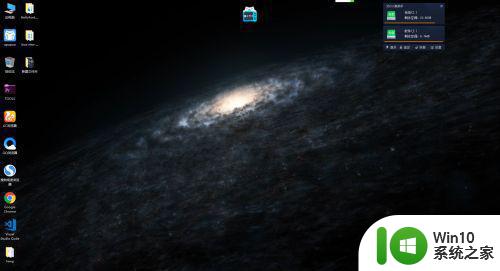
以上就是win10系统如何设置动态桌面壁纸的所有内容,如果你遇到这种情况,你可以根据小编的操作进行解决,非常简单快速,一步到位。